LG E700B(EB770F-EA) Manuel du propriétaire
PDF
Télécharger
Document
Nous vous remercions d'avoir choisi le moniteur haute resolution. Il vous fera beneficier des performances haute resolution et des fonctions adaptees a une vaste gamme de modes de fonctionnement video. Caracteristiques Le moniteur est un moniteur de 17 pouces (16,0 pouces visualisable) a microproces-seur, compatible avec la plupart des standards analogiques RVB (Rouge, Vert, Bleu), y compris IBM PC , PS/2 , Apple , Macintosh , Centris , Quadra , et la famille Macintosh II. Ce moniteur produit texte et graphiques en modes VGA, SVGA, XGA, VESA (non entrelace), et avec la plupart des cartes video couleur compatibles Macintosh, lorsqu'elles sont utilisees avec l'adaptateur approprie. La grande compatibilite du moniteur permet l'extensibilite de cartes video ou de logiciels sans qu'il soit necessaire d'acheter un nouveau moniteur. L'autobalayage a controle numerique est fait par microprocesseur, pour les frequences de balayage horizontal comprises entre 30 et 70kHz, et pour les frequences de balayage vertical entre 50 et 160Hz. Ce moniteur est capable de produire une resolution horizontale maximale de 1280 points, et une resolution verticale maximale de 1024 lignes. Les controles numeriques commandes par microprocesseur vous permettent de regler de nombreux parametres d'image en utilisant le systeme OSD (On- Screen Display systeme d'affichage ecran). - Possibilite de plug and play si votre systeme prend en charge cette fonctionnalite. Ce moniteur a DDC 2B fonction.* Compatible avec les specifications reglamentaires suivantes : - - - * EPA ENERGY STAR Swedish MPR II Swedish TCO'99** ** * S'applique uniquement a E700B. Pour des informations detaillees, veuillez utiliser le Reference Guide fouml avec le manuel. Branchement du Moniteur Installation du support pour permettre l'inclinaison et l'orientation du moniteur. Retournez le moniteur de facon a ce que la base d'appui soit orientee vers l'utilisateur. Installation 1. Alignez les crochets du support avec les fentes correspondantes sur la base d'appui du moniteur. 2. Inserez les crochets dans les fentes. 3. Faites glisser le support vers le cote frontal du moniteur jusqu'a entendre un declic indiquant le positionnement correct des ailettes de fixation. Fentes Loquet Loquet Crochets C2 Branchement du Moniteur Sur le panneau arriere de votre moniteur, vous trouverez trois prises enfichables : une pour le cordon secteur, et les deux autres pour le cable de signalisation et pour la carte video. 1 2 Mettez hors tension le moniteur et le PC. Branchez le connecteur VGA 15 broches du cable de signalisation (fourni) sur la prise de sortie video VGA du PC et sur la prise d'entree correspondante situee a l'arriere du moniteur. Les connecteurs ne peuvent etre inseres que d'une seule facon. Si vous ne parvenez pas a brancher le cable sans forcer, tournez-le et essayez a nouveau avec l'autre extremite. Lorsqu'il est branche, resserez les vis pour bien fixer le connecteur. 2' Procurez-vous l'adaptateur MAC/VGA (vous le trouverez chez votre detaillant de materiel informatique). Cet adaptateur permet de transformer le connecteur haute densite 3 rangees 15 broches VGA en branchement 15 broches 2 rangees adapte a votre MAC. Reliez l'autre extremite du cable de signalisation au cote de l'adaptateur presentant 3 rangees. Branchez le cable de signalisation avec adaptateur a la sortie video de votre MAC. 3 Une extremite du cordon secteur est branchee dans le connecteur d'alimentation secteur situe a l'arriere du moniteur. L'autre extremite est enfichee dans une prise de courant a trois broches, mise a la terre. 4 Mettez sous tension le PC, puis le moniteur. 5 Si vous voyez apparaitre le message AUTO DIAGOSTICS, verifiez le cable de signalisation et les connecteurs. 6 En fin d'utilisation, mettez le moniteur hors tension, puis le PC. IBM PC MACINTOSH Adaptateur 15 D-15P 2 2' Broches D-15P 3 Cordon D'alimentation Cable de Signalisation * NOTA : Pour une utilisation avec Macintosh d'Apple, vous devez utiliser un adaptateur de prise pour transformer le connecteur VGA 15 broches haute densite (3 rangees) du cable fourni en connecteur 15 broches 2 rangees. C3 Nomenclature et Fonctions Panneau Avant MENU Bouton Power SELECT Voyant Secteur Bouton SELECT Bouton MENU Boutons Panneau Arriere Reference D'identification Prise Femelle Secteur Cable Signal D-Sub C4 Fonctions du Panneau de Commande Commandes Avant de Panneau Bouton SELECT Bouton MENU MENU Voyant Secteur SELECT Bouton Power Boutons <Touches de raccourci> ? 100 La luminosite et le contraste peuvent etre regles directement sans passer par le systeme de reglage en 100 ligne (OSD). Appuyez sur les boutons pour regler les parametres, puis sur le bouton MENU pour enregistrer toutes les modifications. Les fonctions Luminosite et Contraste sont egalement disponibles dans le menu de reglage en ligne (OSD). Controle MENU Bouton MENU Fonctions Ce bouton sert a visualiser au a quitter l'ecran. Boutons Ces boutons servent a choisir ou a ajuster des articles a l'ecran. SELECT Bouton SELECT Ce bouton sert a entrer une selection a l'ecran. Bouton Power Ce bouton sert a mettre le moniteur en marche au a l'eteindre. Voyant Secteur Ce voyant lumineux est vert lorsque le moniteur fonctionne normalement. Si le moniteur est en mode economie d'energie (DPM) (attente/susp/hors tension), ce voyant passe a la couleur ambre. C5 Reglage des Commandes Affichage Ecran Les reglages de la taille et de la position de l'image et des parametres de fonctionnement du moniteur sont rapides et faciles grace au systeme de Reglage a l'ecran (On Screen Display OSD). Vous trouverez ci-dessous un bref exemple pour vous familiariser avec ces reglages. Cette section est suivie par un aperyu des reglages et selections a votre disposition avec l'OSD. - Remarque Avant de pouvoir regler l'image, le moniteur doit se stabiliser pendant au moins 30 minutes. Pour effectuer des ajustements a l'ecran, suivez ces etapes : MENU SELECT MENU 12 Appuyez sur le Bouton MENU, le menu principal de l'OSD(DTF) apparait. Pour acceder a une commande, utilisez les Boutons ou . Lorsque l'icone desiree apparait en surbrillance, appuyez sur le Bouton SELECT. Utilisez les Boutons 345 SELECT pour ajuster l'element au niveau souhaite. Validez les changements en appuyant sur le Bouton SELECT. Quittez l'OSD en appuyant sur le Bouton MENU. C6 132A Options de selection et de Reglage OSD (affichage ecran) Au chapitre precedent, nous vous presentions la procedure de selection et de Reglage d'une option en utilisant le systeme OSD (affichage ecran). La liste ci-dessous reprend les icones, les noms d'icones et les descriptions d'icones, pour les options figurant dans le Menu Principal d'affichage ecran (OSD) : Reglage OSD Description LUMINOSITE CONTRASTE Luminosite Utilisee pour regler la luminosite de l'ecran. 66 92 Contraste Permet de regler le contraste souhaite de l'affichage. PREDEF COULEUR PREDEF 6500K 6500K/ 9300K Pour faire apparaitre la temperature de couleur a l'affichage. 6500K : Blanc rougeatre clair. 9300K : Blanc bleuatre clair. 9300K ? TEMP ? ROUGE VERT BLEU TEMP UL'utilisateur peut ainsi regler facilement les couleurs sans proceder a un ajustement du rouge, du vert et du bleu (R/V/B). ROUGE Pour programmer vos niveaux de couleurs. VERT Pour programmer vos niveaux de couleurs. BLEU Pour programmer vos niveaux de couleurs. POSITION Position V Pour deplacer l'image vers le haut et 66 vers 45 le bas. Position H Pour deplacer l'image vers la gauche ou vers TAILLE la droite. Taille V Pour ajuster la hauteur de l'image. 49 64 Taille H Pour ajuster la largeur de l'image. C7 Options de selection et de Reglage OSD (affichage ecran) Reglage OSD Description Inclinaison Pour corriger la rotation de l'image. Coussin Lateral Pour corriger la deformation de l'image. Coussin Balance Pour corriger l'effet de coussinet. Parallelogramme Cette commande permet de regler l'inclinaison de l'image. Trapezoide Pour corriger la distorsion geometrique. Angle superieur Correction de la deformation irreguliere de l'image a l'ecran. Angle inferieur Correction de la deformation irreguliere NIVEAU VIDEO Selection du Niveau des Signaux D'entree (0,7V / 1,0V). Si l'ecran devient soudainement flou ou si la brillance devient excessive, selectionnez 1,0V et re-essayez. DDC Pour selectionner les fonctions DDC(ON/OFF). LANGUE Pour choisir la langue dans laquelle sont affichees les noms des boutons. POSITION OSD Pour ajuster la position de la fenetre d'affichage en ligne OSD (On Screen Display). C8 Options de selection et de Reglage OSD (affichage ecran) Reglage OSD Description DEMAGNET Pour demagnetiser manuellement l'ecran si l'affichage de l'image ou de la couleur est incorrect. Vous pouvez utiliser cette fonction RAPPEL lorsque vous souhaitez revenir a l'ecran d'affichage de l'heure d'achat de ce produit apres l'avoir regle pour le modifier en Mode predefini. En mode Utilisateur, vous pouvez rappeler uniquement les elements Apres avoir utilise la fonction Rappel, reglez l'affichage si necessaire. Pour plus d'informations sur le Mode predefini, consultez la page C10. MOIRAGE Cet element vous permet de reduire le moirage (cause par l'interference entre le motif d'affichage periodique et le tramage perodique). Il est normalement DESACTIVE (Valeur horizontale : 0 / Valeur verticale : 0). Ces ajustements du moire peuvent affecter la mise au point de l'image a l'ecran. Il se peut que l'image tremble legerement lorsque la fonction d'attenuation du scintillement est activee (ON). C9 Mise en Memoire de Modes Video Ce moniteur a 36 emplacements en memoire pour l'affichage des modes ; 11 d'entre eux sont programmes en usine sur les modes videos les plus populaires. Modes D'affichage (Resolution) Modes D'affichage(Resolution) 1 Frequence Frequence Horizontale(kHz) Verticale(Hz) 75 VESA 640 x 480 37,50 VESA 800 x 600 46,88 75 VESA 800 x 600 85 VESA 1024 x 768 53,68 68,677 *5 VGA 640 x 400 VESA 640 x 480 31,47 31,47 70 *6 *7 VESA 640 x 480 43,27 85 *8 MAC 832 x 624 49,75 37,88 75 60,02 63,98 75 234 *9 VESA 800 x 600 *10 VESA 1024 x 768 *11 VESA 1280 x 1024 85 60 60 60 * Modes Utilisateur precharge mode Les modes 12 a 36 sont vides et peuvent accepter de nouvelles donnees videos. Si le moniteur detecte un nouveau mode video qui n'a jamais ete present auparavant ou qui n'est pas l'un des modes programmes, il memorise automatiquement ce nouveau mode dans l'un des modes vides en commenyant par le mode 12. Si vous utilisez les 25 modes vides et s'il y a encore d'autres nouveaux modes videos, le moniteur remplace les informations que contiennent les modes utilisateurs a commencer par le mode 12. Rappel des Modes D'affichage Lorsque votre moniteur detecte un mode qu'il a vu auparavant, il rappelle automatiquement les reglages de l'image que vous avez peut-etre effectues la derniere fois que vous vous etes servi de ce mode. Cependant, vous pouvez forcer manuellement un rappel de chacun des 11 modes programmes a l'avance en appuyant sur le bouton Rappel. Tous les modes programmes a l'avance sont automatique-ment rappeles des que le moniteur detecte le signal d'arrivee. Cette capacite de rappel des modes programmes a l'avance depend du signal en provenance de la carte video ou du systeme video de votre ordinateur personnel PC. Si ce signal ne correspond pas a l'un des modes programmes en usine, le moniteur se regle automatique-ment de fayon a afficher cette image. C10 Quelques Conseils en Cas D'incident Verifiez ce qui suit avant de contacter le service d'entretien. Message d'AUTO DIAGNOSTICS. Le cable signaux n'est pas branche ou n'est pas bien assujetti Verifiez la connexion. Le message HORS FREQUENCE a'affiche. La frequence des signaux envoyes par la carte graphique n'est pas comprise dans la plage de fonctionnement du moniteur. *Horizontale Frequence: 30-70kHz *Verticale Frequence: 50-160Hz Utilisez le logiciel utilitaire de la carte graphique pour modifier le reglage de la frequence.(Consultez le manuel d'utilisation de la carte graphique). Power LED est allume en Ambre. Le moniteur est en mode d'affichage du mode de gestion de l'alimentation. L'ordinateur n'envoie aucun signal d'activite. L'ordinateur n'est pas branche. L'image sur l'ecran n'est pas au milieu ou trop petite ou n'est pas rectangle. L'ajustement d'image n'est pas encore fait. Utilisez les boutons MENU (affichage en ligne), SELECT(DEFINIR) et pour regler l'image a votre convenance. Le moniteur n'entre pas en mode d'economie d'energie (Ambre). Le signal video de l'ordinateur n'est pas VESA DPMS standard. Soit le PC ou la carte controleur video n'utilise pas la fonction d'economie de courant VESA DPMS. Une image anormale apparait a l'ecran.Exemple : le haut de l'image peut manquer ou etre sombre. En cas d'utilisation d'une carte video qui n'est pas conforme a la norme VESA, une image anormale risque d'apparaitre. Essayez de programmer l'un des modes regles en usine ou de choisir une resolution ou une cadence de rafraichissement conforme aux limites specifiees pour le moniteur. Remarque Si le temoin d'alimentation electrique (DEL) clignote et est de couleur orange, cela indique probablement l'existence d'une situation anormale au niveau du moniteur. Appuyez alors sur le bouton MARCHE/ARRET du panneau avant des commandes et consultez votre technicien charge de l'entretien pour obtenir des renseignements plus complets. C11 Specifications Dentree Tube Image 17 pouces (16,0 pouces visualisable) Deflexion 90 degres 0,25mm Grille d'ouverture pitch AGARAS (anti-scintillement, anti-reflets et anti-statique) Entree Sync Frequence de Lignes 30 70kHz (Automatique) Frequence de Balayage 50 160Hz (Automatique) Forme D'entree Separe, TTL, Positif/Negatif - - Entree Video Entree Signal Connecteur D-SUB 15 Broches Forme D'entree Separee, Analogique RGB, 0,7Vp-p/75 ohms, Positive Resolution(max) 1280 x 1024 @60Hz Consommation Max ≤ 105W Electrique Normal ≤ 74W Attente/Suspension ≤ 15W Dimensions Off ≤5W Largeur 40,0 cm / 15,7 pouces Hauteurr 39,5 cm / 15,6 pouces (Avec support inclinable et pivotant) Profondeur 42,4 cm / 16,7 pouces Alimentation AC 100-240V 50/60Hz 2,0A Poids Filet Criteres Conditions d'exploitation d'exploitation Temperature 16,0 kg (35,27 lbs) 10 a 40˚C Humidite relative 10 a 90% sans condensation Conditions de stockage Temperature -20a 60˚C Humidite relative 5 a 90% sans condensation Remarque Les informations contenues dans ce document sont sujettes a modification sans preavis. C12 ">
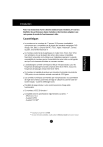
Lien public mis à jour
Le lien public vers votre chat a été mis à jour.